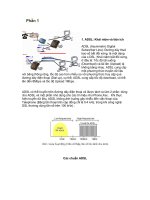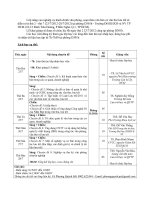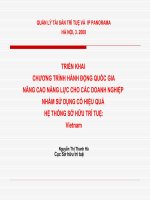cad nang cao
Bạn đang xem bản rút gọn của tài liệu. Xem và tải ngay bản đầy đủ của tài liệu tại đây (1.36 MB, 47 trang )
BÀI GIẢNG AUTOCAD NÂNG CAO
Chương I
BƯỚC ĐẦU THỰC HIỆN BẢN VẼ
BÀI I:
CÁCH TRÌNH BÀY BẢN VẼ, KHUNG BẢN VẼ, TỈ LỆ BẢN VẼ.
Tổng số: 07 tiết (Lý thuyết: 03 tiết; Bài tập: 04 tiết; Kiểm tra: 00 tiết)
Khi bắt đầu trang bản vẽ việc đầu tiên ta phải thiết lập trang bản bản
vẽ với việc xác đònh giới hạn bản vẽ, kích thước, đơn vò, tỉ lệ…
I. Giới hạn bản vẽ :
1. Các lệnh sử dụng:
2. Cách thực hiện:
Thành lập giới hạn bản vẽ khổ A3
Dùng lệnh Rectang vẽ kích thước giới hạn bản vẽ (khổ giấy) mặc đònh A3
(420x297) đơn vị đo theo hệ mét.
Comand: Rectang(Rec) ↵
Specify first corner point or (Chamfer/ Elevation/ Fillet/ Thitkness/
Width): Chọn điểm bất kỳ.
Specify other corner point or [Dimensions]: @420,297↵
Comand: Offset(O) ↵
Specify offset distance or [through] < through>: 5
Select object to offset or <exit>: clic chuột phải vào HCN
Specify point on side to offset : chọn vị trí bên trong HCN clic
Comand: Explode ↵
Select object : Chọn đối tượng cần phá vỡ (chọn HCN bên trong)
Comand: Offset(O) ↵
Specify offset distance or [through] < through>: 30
SINH VIÊN:NGUYỄN VĂN QUANG
LỚP :MXD48_ĐH
TT Bảng lệnh Chức năng
1
2
3
4
5
6
7
Rectang
Offset
Explode
Erase
Trim
Line
Mtext
Vẽ hình
Copy đối tượng
Tách đối tượng
Xóa đối tượng
Cắt xén đối tượng
Vẽ đường thẳng
Viết chữ.
1
BÀI GIẢNG AUTOCAD NÂNG CAO
Select object to offset or <exit>: clic chuột phải vào đoạn thẳng bên trái
vừa phá vỡ.
Specify point on side to offset : clic chọn vị trí bên phải đoạn thẳng đó.
Comand: Erase(E) ↵
Select object : Chọn đối tượng cần xóa.
Comand: Trim(Tr) ↵
Select object : Chọn đối tượng là giới hạn cắt.( đoạn thẳng mới vừa
copy)
Select object to trim or shift- selcet to extend or (Project/ Edge/ Undo):
Chọn đối tượng cần cắt xén.
Ngoài ra ở giai đoạn này ta có thể dùng lệnh Fillet để thay thế lệnh Trim
Comand: Fillet(F) ↵
Select first object or [ Polyline/Radius/ Multiple]: chọn đoạn thẳng thứ
nhất cần cắt.
Select second object : chọn đoạn thẳng thứ hai cần cắt.
3. Thiết lập khung tên:
Dùng lệnh Offset để vẽ khung tên.
Comand: Offset(O) ↵
Specify offset distance or [through] < through>: 35
Select object to offset or <exit>: clic chuột phải vào đoạn thẳng dưới
cùng của khung trong
Specify point on side to offset : clic chọn vị trí bên trên đoạn thẳng đó.
Comand: ↵
Specify offset distance or [ through] < through>: 10
Select object to offset or <exit>: clic chuột phải vào đoạn thẳng dưới
cùng của khung trong
Specify point on side to offset : clic chọn vị trí bên trên đoạn thẳng đó.
Comand: ↵
Specify offset distance or [ through] < through>: 10
Select object to offset or <exit>: clic chuột phải vào đoạn tiếp theo
Specify point on side to offset : clic chọn vị trí bên trên đoạn thẳng đó.
Comand: ↵
Specify offset distance or [ through] < through>: 12
Select object to offset or <exit>: clic chuột phải vào đoạn thẳng bên
phải phía trong cùng
Specify point on side to offset : clic chọn vị trí bên trái đoạn thẳng đó.
Comand: ↵
SINH VIÊN:NGUYỄN VĂN QUANG
LỚP :MXD48_ĐH
2
BÀI GIẢNG AUTOCAD NÂNG CAO
Specify offset distance or [ through] < through>: 2
Select object to offset or <exit>: clic chuột phải vào đoạn thẳng bên
phải phía trong cùng
Specify point on side to offset : clic chọn vị trí bên trái đoạn thẳng đó.
Comand: ↵
Specify offset distance or [ through] < through>: 9
Select object to offset or <exit>: clic chuột phải vào đoạn thẳng bên
phải phía trong cùng
Specify point on side to offset : clic chọn vị trí bên trái đoạn thẳng đó.
Dùng lệnh trim để cắt theo hình vẽ (HÌNH1)
Dùng lệnh Line để vẽ các đoạn thẳng còn lại.
Dùng lệnh Circle để vẽ hình tròn
Dùng lệnh Mtext để ghi nội dung khung tên
Comand: Mtext (T)↵
Specify first corner : Chọn điểm bất kỳ trong khung cần ghi nội dung.
Specify opposite corner or [ Height/Justify/Line spacing/
Rotation/Style/Width]:H
Specify height : 5
Specify opposite corner or [ Height/Justify/Line spacing/
Rotation/Style/Width]: chọn điểm thứ 2 nằm ở góc phải phía trên bất kỳ.
Ta sẽ thấy hiện bản yêu cầu đánh chữ. Lần lượt ta chọn font chữ rồi
đánh nội dung cần thiết của khung tên.
SINH VIÊN:NGUYỄN VĂN QUANG
LỚP :MXD48_ĐH
3
BÀI GIẢNG AUTOCAD NÂNG CAO
VẼ HÌNH CƠ BẢN
TRƯỜNG CĐ
ĐÔNG Á
BỘ MÔN
VẼ KỸ THUẬT
KHOA XÂY DỰNG
NGUYỄN VĂN A
LỚP : 06XD1
MSSV:
BÀI SỐ:
01
Trang bản vẽ A3
Sau các bước thành lập trang bản vẽ, còn có các bước thành lập layer
xác đònh cho từng đối tượng để việc in ấn và quản lý theo layer dễ dàng
hơn. Ví dụ nét của khung bao ngoài thì mặc đònh cho layer có tên netmanh,
nét của khung bao trong bản vẽ thì mặc đònh là netdam… các bước được tiến
hành như sau.
Chọn layer properties manager góc trái bên trên thanh công cụ.
Sẽ xuất hiện hộp thoại sau: (HÌNH 2)
SINH VIÊN:NGUYỄN VĂN QUANG
LỚP :MXD48_ĐH
4
BÀI GIẢNG AUTOCAD NÂNG CAO
SINH VIÊN:NGUYỄN VĂN QUANG
LỚP :MXD48_ĐH
5
BÀI GIẢNG AUTOCAD NÂNG CAO
HÌNH 2: Hộp thoại layer properties manager.
Chọn nút lệnh new trên bản hộp thoại để tạo lớp layer mới và đặt tên, chọn
màu, chọn nét cho layer. Sau đó chọn OK để đóng hộp thoại lại.
Khung bản vẽ thực hiện xong ta block nó thành 1 đối tượng và đặt tên cho
nó là khungbanve. Khi cần thiết chúng ta sẽ Insert nó vào bản vẽ.
Comand: Block ↵
Xuất hiện hộp thoại Block definition
Trong ô Name gõ Khungbanve
Chọn nút Select objects
Dưới dòng lệnh Select objects: specify
opposite corner : chọn window cả khung
vừa vẽ
Select objects: nhấn Enter sẽ xuất hiện
lại hộp thoại lùc đầu
Chọn nút Pick point
Dưới dòng lệnh Select object: specify
insertion base point : chọn điểm bất kỳ
trên khung vừa vẽ mà thấy thuận lợi nhất
cho việc truy bắt điểm sau này.
Nhấn Enter hộp thoại ban đầu lại xuất hiện. Nhấn nút OK để đóng hộp
thoại lại.
II. Xác đònh tỉ lệ, kích thước các đối tượng trong một bản vẽ:
Xác đònh tỉ lệ bản vẽ có thể là vẽ đối tượng cùng lúc nhân hệ số cho đối
tượng theo tỉ lệ đã đònh hoặc nhân khung bản vẽ trước với tỉ lệ đã đònh rồi mới
vẽ đối tượng theo tỉ lệ 1:1
Ví dụ: Vẽ đoạn thẳng kích thước 1000mm tỉ lệ 1/100
Cách thứ nhất: lấy 1000mm chia cho 100 thì đoạn thẳng còn 10mm lúc
này ta vẽ đoạn thẳng chỉ có 10mm. Khi in ở tỉ lệ 1/1 ta sẽ có đoạn thẳng
1000mm ở tỉ lệ 1/100 là 10mm. Cách này rất phức tạp khi vẽ bởi vì đối tượng
bắt buộc phải nhân hệ số tỉ lệ.
Cách thứ hai: lấy khung bản vẽ bất kỳ chẳng hạn khung A 3 đem nhân
cho 100 ta có trang bản vẽ ở tỉ lệ đã mặc đònh là 1/100. Lúc này ta mặc nhiên
vẽ đoạn thẳng là 1000mm. Khi in bản vẽ ta chon tỉ lệ in 1/100 thì ta có đoạn
thẳng 1000mm ở tỉ lệ 1/100 là 10mm. Cách này ta vẽ với số kích thước thực
của đối tïng nên thực hiện bản vẽ rất nhanh.
1. Xác đònh tỉ lệ đối tượng :
SINH VIÊN:NGUYỄN VĂN QUANG
LỚP :MXD48_ĐH
6
BÀI GIẢNG AUTOCAD NÂNG CAO
Các lệnh sử dụng:
Cách thực hiện:
Comand: Insert ↵
Xuất hiện hộp thoại Insert
Trong khung Name nhập tên là khungbanve chọn nút OK
Specify insertion point or
[ Scale/X/Y/Z/Rotate/Pscale/PX/PY/PZ/Protate] chọn clic điểm bất kỳ trên
giao diện màn hình. Lúc này ta có khung bản vẽ hiện lên trên giao diện màn
hình.
Comand: Scale ↵
Select object: chọn khung bản vẽ vừa insert.
Select object:↵
Specify base point : chọn điểm bất kỳ trên khung bản vẽ ( chọn góc
khung bản vẽ)
Speccify scale factor or [Reference]: 100↵
Như vậy ta có khung bản vẽ mặc đònh ở tỉ lệ 1/100.
Comand: Line ↵
Specify first point : Chọn điểm bất kỳ.
Specify next point or [ Undo ]: 1000↵
Lúc này ta có đường thẳng 1m ở tỉ lệ 1/100 với cách vẽ thứ hai.
2. Xác đònh kích thước đối tượng :
Chọn tỉ lệ kích thước thiết lập là 1/100.
Comand: Dimstyle ↵
Xuất hiện hộp thoại Dimension Style Manager . chọn nút new trong hộp
thoại sẽ xuất hiện thêm hộp thoại Create New Dimension Style. Gõ vào ô
New style Name là TL100, sau đó bấm nút lệnh Continue. Hộp thoại New
dimension style hiện ra. Lúc này ta lần lược điền các thông số sau theo từng
mục:
SINH VIÊN:NGUYỄN VĂN QUANG
LỚP :MXD48_ĐH
TT Bảng lệnh Chức năng
1
2
3
Insert
Scale
Line
Nhập đối tượng có sẵn vào bản vẽ
hiện hành.
Phóng to hoặc thu nhỏ đối tượng theo tỉ
lệ
Vẽ đường thẳng
7
BÀI GIẢNG AUTOCAD NÂNG CAO
Lines and Arrows
Dimension lines
- Color : bylayer
- Lineweight : bylayer
- Extentd beyond ticks: 300
- Baseline spacing : 300
Extension lines
- Color : bylayer
- Lineweight : bylayer
- Extentd beyond dim lines: 300
- Offset from origin : 300
Arrows heads
- 1st : Architectuaral tick
- 2nd : Architectuaral tick
- Leader : closed filled
- Arrow size : 500
- Center Marks for circles – size: 100
Text
Text appearance
- Text style : chọn nút 3 chấm để Add font mới. Lúc này xuất
hiện hộp thoại Text style chọn nút New , hộp thoại New text style
mở ra. Đặt tên vào trong hộp thoại là Ghichu, nhấp nút OK . chọn
nút apply , chọn tiếp nút close. Trở về hộp thoại Text style rê chuột
chon font ghichu.
- Text color: bylayer
- Text height : 300
Text placement
- Vertical : Above
- Horizontal : centered
- Offset from dim line : 100
Text alignment
- Aligned with dimension line
Fit
Fit Options
- Always keep text between ext lines
Text Placement
- Over the dimension line, without a leader
SINH VIÊN:NGUYỄN VĂN QUANG
LỚP :MXD48_ĐH
8
BÀI GIẢNG AUTOCAD NÂNG CAO
Scale for dimension features
- Use overall scale of : 1
Primary Units
Linear Dimensions
- Unit format: Decimal
- Precision: 0
- Round off: 0
Measurement Scale
- Scale factor: 1
Zero Suppression
- Trailing
Angular Dimension
- Unit format : Decimal degrees
- Precision: 0
Alternate Units
Ttolerances
Tolerance format
- Method : none
- Vertical position : middle
Chọn OK để đóng hộp thoại lại. Trở về hộp thoại Dimension Style
Manager chọn nút lệnh Set Current sau đó chọn close đóng hộp thoại lại.
Trong khung bản vẽ ta có đoạn thẳng vừa vẽ, bây giờ ta dùng lệnh Dim
để đo kích thước đoạn thẳng đó.
Comand: DLI ↵ (Dimlinear)
Specify first extension line origin or <select object > :Chọn điểm đầu
của đoạn thẳng
Specify second extension line origin : Chọn điểm cuối của đoạn thẳng.
Speccify dimension line location or [mtext/ text/ Angle/ Horizontal/
Vertical/ Rotated] : rê chuột ra xa khỏi đoạn thẳng clic điểm bất kỳ.
Vậy ta đã dim đoạn thẳng 1m với tỉ lệ 1/100 cho dúng số đo trên bản vẽ
là 1000mm.
BÀI II:
CÁCH THỂ HIỆN BẢN VẼ, TẠO BLOCK
Tổng số: 08 tiết (Lý thuyết: 03 tiết; Bài tập: 05 tiết; Kiểm tra: 00 tiết)
SINH VIÊN:NGUYỄN VĂN QUANG
LỚP :MXD48_ĐH
9
BÀI GIẢNG AUTOCAD NÂNG CAO
I. Thành lập một số ký hiệu cho bản vẽ xây dựng :
1. Tạo ký hiệu không thuộc tính :
Dùng lệnh Block để tạo các ký hiệu cửa đi, cửa sổ, thiết bò vệ sinh, vật dụng
trong công trình.
- Vẽ ký hiệu cửa đi một cánh, hai cánh, bốn cánh: dùng lệnh Line,
Offset, Arc, Trim, Hatch.
SINH VIÊN:NGUYỄN VĂN QUANG
LỚP :MXD48_ĐH
10
BÀI GIẢNG AUTOCAD NÂNG CAO
Vẽ ký hiệu các loại cửa sổ : dùng lệnh Line, Offset, Trim, Hatch.
Bài tập về nhà : vẽ một số ký hiệu dụng cụ trên mặt bằng xây dựng sau
2. Tạo ký hiệu có thuộc tính :
Dùng lệnh Attdef và Block để tạo các ký hiệu đònh vò trục, ký hiệu chi tiết
trích đoạn khi khai triển bản vẽ, ký hiệu cửa, ký hiệu mặt cắt, ký hiệu cao độ
mặt nền …
- Vẽ ký hiệu đònh vò trục : dùng lệnh Circle, Offset, Line, Trim.
SINH VIÊN:NGUYỄN VĂN QUANG
LỚP :MXD48_ĐH
11
BÀI GIẢNG AUTOCAD NÂNG CAO
Tạo ký hiệu chi tiết triển khai:
Dùng lệnh circle để vẽ đường tròn đường kính 800mm ở tỉ lệ 1/100. chọn
nét layer là netdam, Offset 20mm chọn layer netmanh, dùng lệnh Line vẽ nét
đậm ở giữa phân đôi đường tròn.
Comand: Att ↵ (Attdef)
Xuất hiện hộp thoại Attribute Definition
Trong hộp kiểm Attribute :
- Tag: gõ vào ô trống là NHAPTEN
- Prompt gõ vào là GOTEN
- Value gõ vào 0
Trong phần Text options :
- Justification chọn Middle
- Text style chọn kiểu chữ đã lập trước đó
- Height chọn chiều cao chữ
Trong phần Insertion point :
- Pick point chọn điểm cần gắn ký hiệu
Chọn nút lệnh OK để kết thúc.
Comand: ↵ (Attdef)
Xuất hiện hộp thoại Attribute Definition
Trong hộp kiểm Attribute :
- Tag: gõ vào ô trống là NHAPKH
SINH VIÊN:NGUYỄN VĂN QUANG
LỚP :MXD48_ĐH
12
BÀI GIẢNG AUTOCAD NÂNG CAO
- Prompt gõ vào là GOKH
- Value gõ vào 0
Trong phần Text options :
- Justification chọn Middle
- Text style chọn kiểu chữ đã lập trước đó
- Height chọn chiều cao chữ
Trong phần Insertion point :
- Pick point chọn điểm cần gắn ký hiệu
Chọn nút lệnh OK để kết thúc.
Comand: Block ↵
Xuất hiện hộp thoại Block definition
Trong ô Name gõ Kyhieuchitiet
Chọn nút Select objects
Dưới dòng lệnh Select objects: specify
opposite corner : chọn window cả đường
tròn có ký hiệu tên vừa vẽ
Select objects: nhấn Enter sẽ xuất hiện
lại hộp thoại lùc đầu
Chọn nút Pick point
Dưới dòng lệnh Select object: specify
insertion base point : chọn điểm bất kỳ
trên khung vừa vẽ mà thấy thuận lợi nhất
cho việc truy bắt điểm sau này.
Nhấn Ok hộp thoại Edit Attibutes hiện ra, trong phần mục GOTEN ta gõ
vào KT. Trong phần mục GOKH ta gõ vào C1 sau đó nhấp nút lệnh OK để
đóng hộp thoại lại.
---------------------------------------------
CHƯƠNG II:
CÁCH THỂ HIỆN KIẾN TRÚC CHO MỘT CƠNG TRÌNH
SINH VIÊN:NGUYỄN VĂN QUANG
LỚP :MXD48_ĐH
13
BÀI GIẢNG AUTOCAD NÂNG CAO
Bài I: Trình tự vẽ mặt bằng cơng trình :
Tổng số: 12 tiết (Lý thuyết: 04 tiết; Bài tập: 08 tiết; Kiểm tra: 01 tiết)
I. Các lệnh sử dụng :
TT Bảng lệnh Chức năng
1
2
3
4
5
6
7
8
Line
Insert
Copy
Offset
Match
Trim
Mtext
Dim
Vẽ đường trục công trình .
Chèn ký hiệu trục
Copy ký hiệu trục
Vẽ các đường trục và tường công trình
Quét layer tường
Cắt xén tường
Ghi chú thích
Ghi kích thước
II. Hình vẽ ví dụ :
SINH VIÊN:NGUYỄN VĂN QUANG
LỚP :MXD48_ĐH
14
BÀI GIẢNG AUTOCAD NÂNG CAO
Phòng
khách
Sân
trước
Khu
Wc
Bếp,
phòng
ăn
Sân
sau
MẶT BẰNG TRỆT
TL: 1/100
III. Cách thực hiện :
Đầu tiên ta thành lập một số layer mang tên đặt thù cho công trình xây
dựng.
Chọn nút lệnh layer properties manager trên thanh công cụ.
sẽ xuất hiện hộp thoại sau:
SINH VIÊN:NGUYỄN VĂN QUANG
LỚP :MXD48_ĐH
15
BÀI GIẢNG AUTOCAD NÂNG CAO
Hộp thoại layer properties manager.
Chọn nút lệnh new trên bản hộp thoại để tạo lớp layer mới và đặt tên,
chọn màu, chọn nét cho layer. Sau đó chọn OK để đóng hộp thoại lại.
Ví dụ: chọn lần lượt các nét sau
Name Color Linetype lineweight
Trục 14 Acad iso04 0.09
Tường 145 Continuous 0.35
Netthay 135 Continuous 0.2
hatch 8 Continuous 0.13
Dùng lệnh Line để vẽ các đường trục bằng layer nét trục
Nhấn F8 để gọi Polar tracking ( chức năng để vẽ các dường thẳng vuông góc)
Comand: Line ↵ (L)
Specify first point : Chọn điểm bất kỳ (A)
Specify next point or [ Undo ]: Chọn điểm bất kỳ ↵ (B)
Specify next point or [ Undo/ Close ]: ↵
Comand: Line ↵ (L)
Specify first point : Chọn điểm bất kỳ (1)
Specify next point or [ Undo ]: Chọn điểm bất kỳ ↵ (2)
Specify next point or [ Undo/ Close ]: ↵
Comand: Offset ↵ (O)
Specify offset distance or [Through] <through> : 1600↵
Select object to offset or <exit> : clic chọn đoạn 1,2
Specify point on side to offset : clic chọn điểm phía bên phải đoạn 1,2.
Select object to offset or <exit> :↵
Comand: ↵ (O)
Specify offset distance or [Through] <1600.0000> : 4200↵
Select object to offset or <exit> : clic chọn đoạn thẳng vừa sao chép.
Specify point on side to offset : clic chọn điểm phía bên phải đoạn vừa
sao chép.
Select object to offset or <exit> :↵
Comand: ↵ (O)
Specify offset distance or [Through] <4200.0000> : 2200↵
SINH VIÊN:NGUYỄN VĂN QUANG
LỚP :MXD48_ĐH
16
BÀI GIẢNG AUTOCAD NÂNG CAO
Select object to offset or <exit> : clic chọn đoạn thẳng vừa sao chép.
Specify point on side to offset : clic chọn điểm phía bên phải đoạn vừa
sao chép.
Select object to offset or <exit> :↵
Comand: ↵ (O)
Specify offset distance or [Through] <2200.0000> : 3000↵
Select object to offset or <exit> : clic chọn đoạn thẳng vừa sao chép.
Specify point on side to offset : clic chọn điểm phía bên phải đoạn vừa
sao chép.
Select object to offset or <exit> :↵
Comand: ↵ (O)
Specify offset distance or [Through] <3000.0000> : 5000↵
Select object to offset or <exit> : clic chọn đoạn thẳng vừa sao chép.
Specify point on side to offset : clic chọn điểm phía bên phải đoạn vừa
sao chép.
Select object to offset or <exit> :↵
Comand: ↵ (O)
Specify offset distance or [Through] <5000.0000> : 4000↵
Select object to offset or <exit> : clic chọn đoạn thẳng vừa sao chép.
Specify point on side to offset : clic chọn điểm phía bên phải đoạn vừa
sao chép.
Select object to offset or <exit> :↵
Comand: Offset ↵ (O)
Specify offset distance or [Through] <through> : 5000↵
Select object to offset or <exit> : clic chọn đoạn A,B
Specify point on side to offset : clic chọn điểm phía bên dưới đoạn A,B.
Select object to offset or <exit> :↵
SINH VIÊN:NGUYỄN VĂN QUANG
LỚP :MXD48_ĐH
17
BÀI GIẢNG AUTOCAD NÂNG CAO
A
1
B
2
Dùng lệnh Insert để nhập Block ký hiệu trục vào bản vẽ.
Comand: Insert ↵
Xuất hiện hộp thoại Insert
Trong khung Name nhập tên là kyhieutruc chọn nút OK
Specify insertion point or
[ Scale/X/Y/Z/Rotate/Pscale/PX/PY/PZ/Protate] chọn clic điểm bất kỳ trên
giao diện màn hình. Lúc này ta có ký hiệu đònh vò trục hiện lên trên giao diện
màn hình.
Comand: Move ↵ (M)
Slect object: Chọn ký hiệu vừa insert
Slect object:↵
Specify base point or displacement : chọn điểm tia đònh vò trục ký hiệu
thuân lợi nhất ↵
Specyfy second point of displacement or <use first point as
displacement>: chọn đầu trục AB
Comand: Copy ↵ (Co)
Slect object: Chọn ký hiệu vừa move
Slect object:↵
Specify base point or displacement, or {Multiple} : M ↵
Specify base point : chọn điểm tia đònh vò trục ký hiệu thuân lợi nhất ↵
Specyfy second point of displacement or <use first point as
displacement>: chọn đầu trục 1,2
SINH VIÊN:NGUYỄN VĂN QUANG
LỚP :MXD48_ĐH
18